Illustratorパターンスウォッチの使い方と操作動画
| 千葉名人、パターンスウォッチって、自由に回転とか拡大とか縮小出来るってホントっすか? |
|
うん、そーだよ(^^) 動画で操作をYou Tubeで見られるようにしたから下の動画を良く見てみてちょ! |
|
ああーっ、こんなことが出来るんすか!! |
|
そう、こんなことが出来るんよ(^^) 105%拡大にすれば、5%ずつパターンが拡大されるよ! ☑ あとは、Ctrl+D (Mac=コマンド+D)を連打すれば、OKね! これ自体をアクションにしてしまうともっと楽だよ! (アクションのやり方はまたレッスンで詳しくやりますね) 逆に、5%ずつ縮小させたければ、95%にしてやってまた、連打してやればいいんよ!おもしろいでしょ? |
| これサイコーだね! |
|
ああーっ、使えば使うほどに |
|
オブジェクト/変形/拡大縮小 で出せるウィンドウのところのパターンにチェックを入れるとパターンも拡大して、チェックを外すと、パターンは固定されたままになるんよ! だから、パターンを動かしたくないときは「パターンのチェックを外す」といいよね(^^) |
| パターンスウォッチの使い方ってこうやるんだね! |
|
Illustratorはベクターイメージ形式だから、どんなに拡大縮小してもギザギザにならない! パターンスウォッチもギザギザにならないよ♪ この機能、便利だから使いまくってね! |
Illustratorのパターンスウォッチは「たった1つのチェック」を入れる入れないだけで、こんなに操作の実行結果が変わります。
上手に使えるように、少しずつ練習してね♪
>> ラスターイメージ(Photoshop)ベクターイメージ(Illustrator)と変換方法
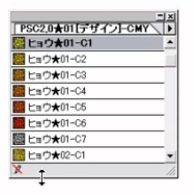

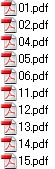

コメント